截图里的文字怎么修改_如何使用截图工具更改文字
发布时间:2024-02-25
来源:绿色资源网
如何使用截图工具更改文字?在数字时代,截图工具已经成为我们生活中不可或缺的一部分,当我们需要对截图中的文字进行修改时,很多人可能会感到困扰。不过不用担心今天我们将介绍一些简单而又实用的方法,帮助您轻松修改截图中的文字。无论是在工作中还是在学习中,这些技巧都会对您有所帮助。接下来让我们一起探索如何利用截图工具更改文字的奇妙之处吧!
步骤如下:
1.第一步,打开ps软件。把截图导入,先框选出想要更改的文字。
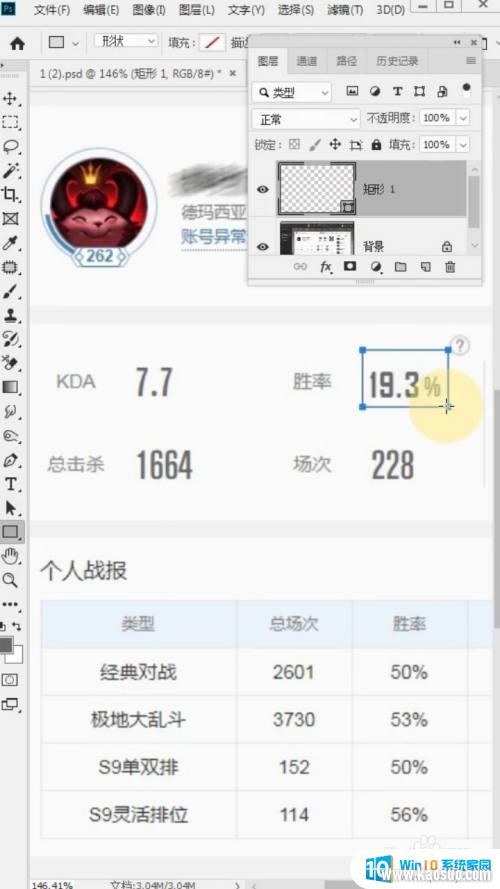
2.第二步,点击文字,选择匹配字体。
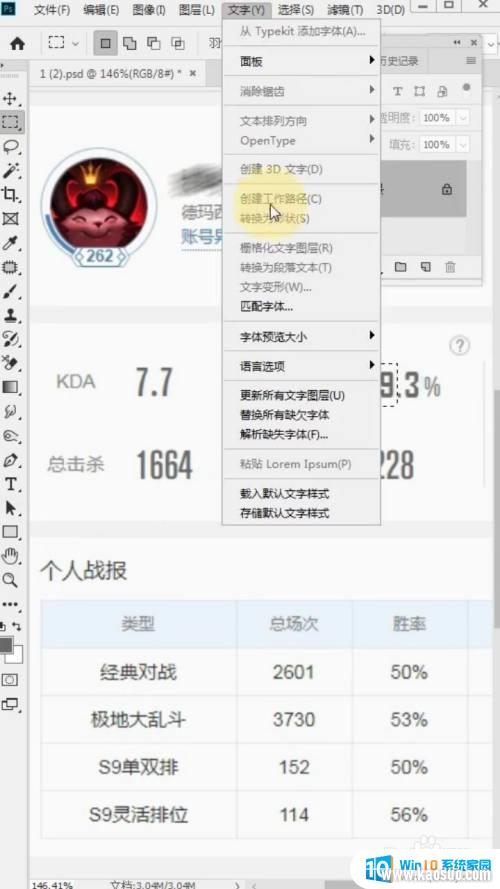
3.第三步,选择字体,点击确定。
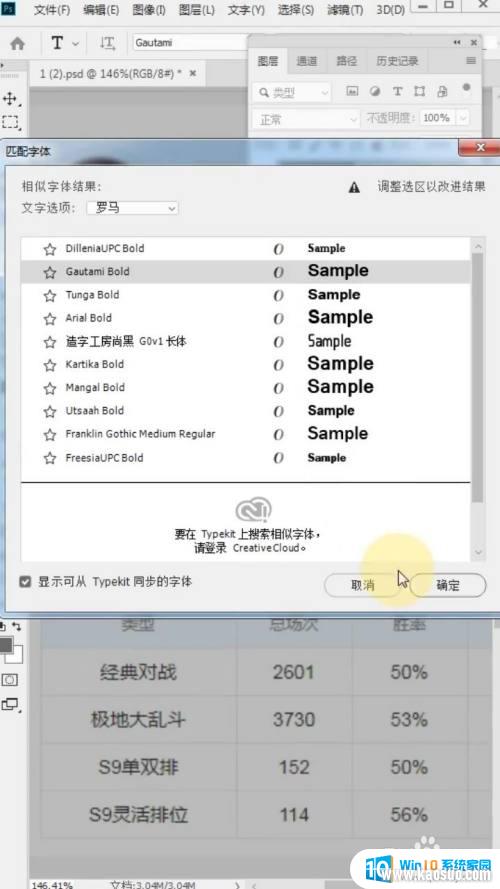
4.第四步,输入要更改成的文字。和原先文字的位置匹配上。
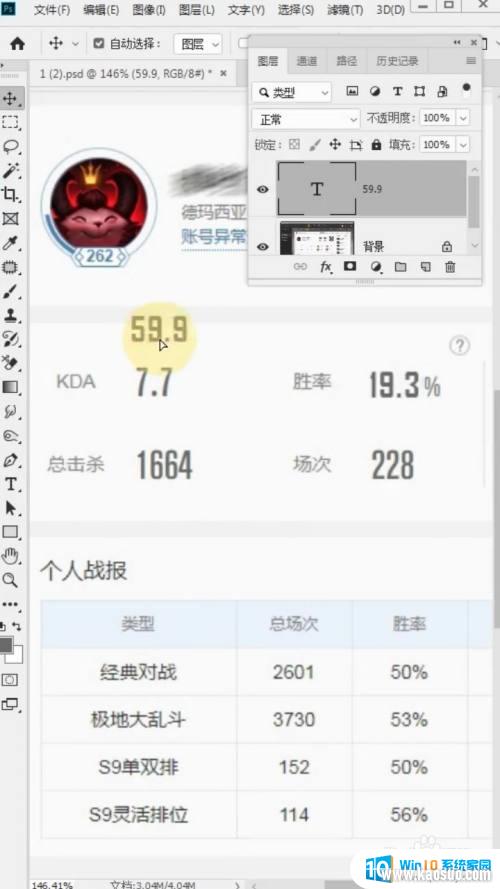
5.第五步,再把背景里面的内容识别去掉即可。
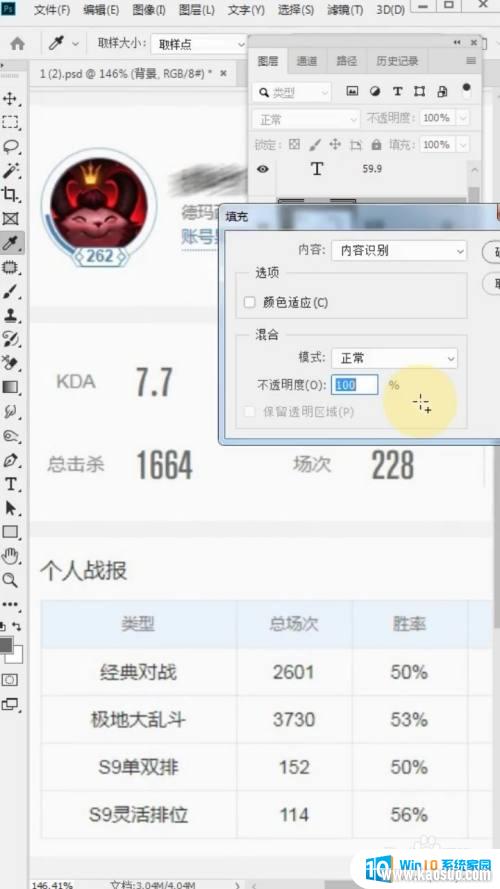
以上就是关于截图中文字如何修改的全部内容,如果遇到相同情况的用户可以按照我的方法来解决。
分类列表
换一批
手游推荐
手游排行榜
推荐文章
- 1wps怎么添加仿宋_gb2312字体_WPS怎么设置仿宋字体
- 2电脑登陆微信闪退怎么回事_电脑微信登陆老是闪退的解决方法
- 3ppt每张幻灯片自动放映10秒_如何将幻灯片的自动放映时间设置为10秒
- 4台式机开机键怎么插线_主板上的开机键接口怎样连接台式电脑开机键线
- 5电脑只有插电才能开机是什么情况_笔记本电脑无法开机插电源怎么解决
- 6ps4怎么同时连两个手柄_第二个手柄添加教程PS4
- 7光盘怎么删除文件_光盘里的文件如何删除
- 8笔记本开机no bootable_笔记本开机出现no bootable device怎么办
- 9光猫自带wifi无法上网_光猫一切正常但无法上网的解决方法
- 10steam怎么一开机就自动登录_Steam如何设置开机启动
















